Arduino - RFID - Elektromagnetisches Schloss
In diesem Tutorial lernen wir, wie man ein RFID-basiertes Türschloss-System herstellt, indem wir Arduino, ein RC522 RFID-Lesegerät und ein elektromagnetisches Schloss verwenden.
Erforderliche Hardware
Oder Sie können die folgenden Kits kaufen:
| 1 | × | DIYables STEM V3 Starter-Kit (Arduino enthalten) | |
| 1 | × | DIYables Sensor-Kit (30 Sensoren/Displays) | |
| 1 | × | DIYables Sensor-Kit (18 Sensoren/Displays) |
Über RFID/NFC RC522-Modul und elektromagnetisches Türschloss
Wenn du nichts über das RFID/NFC RC522-Modul und die elektromagnetische Verriegelung weißt (Pinbelegung, Funktionsweise, Programmierung ...), informiere dich in den folgenden Tutorials darüber:
Verdrahtungsdiagramm
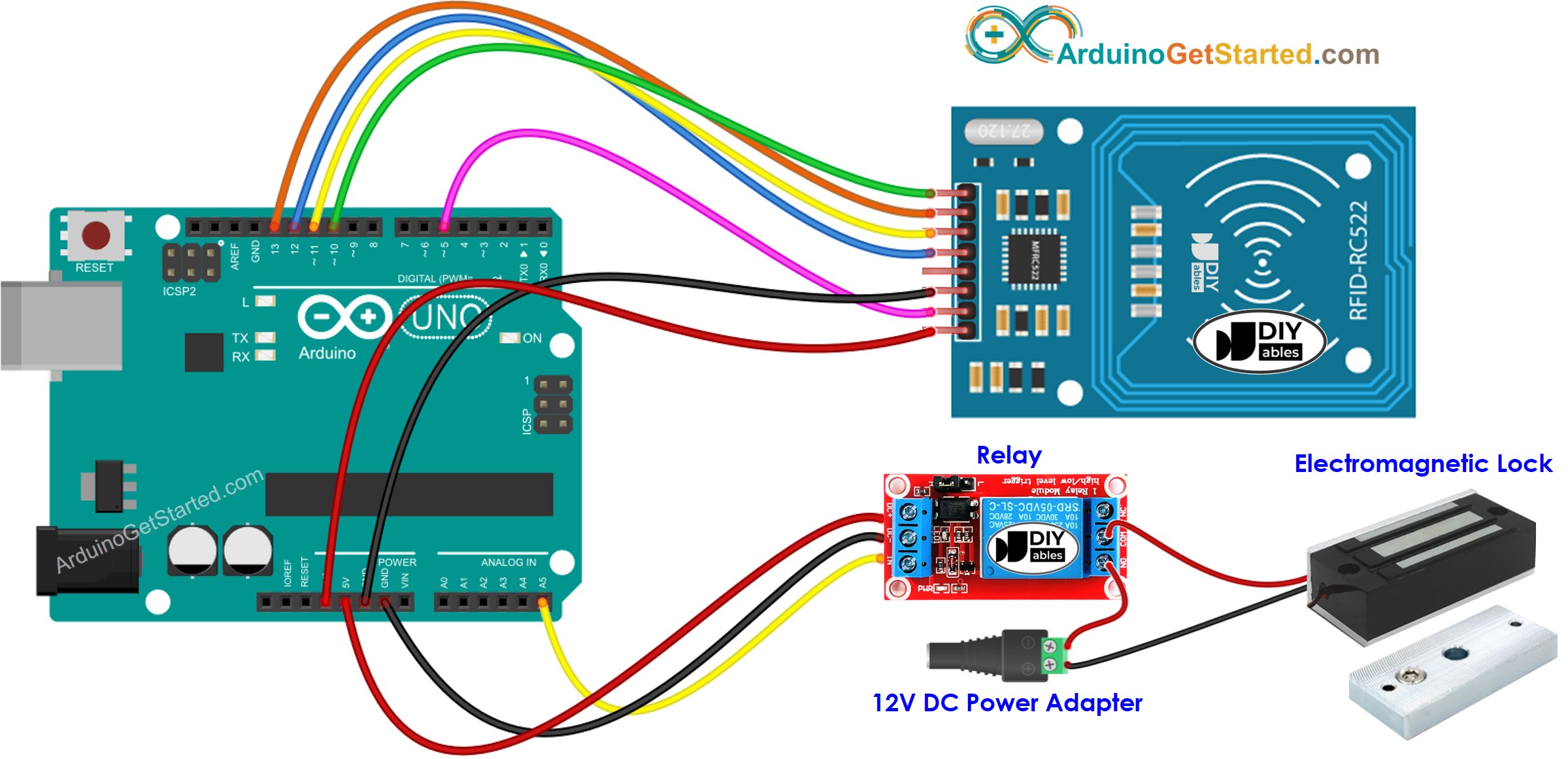
Dieses Bild wurde mit Fritzing erstellt. Klicken Sie, um das Bild zu vergrößern.
Um die Einrichtung zu vereinfachen, sind die Pins des RC522-Moduls direkt mit den Pins des Arduino verbunden. Allerdings kann diese direkte Verbindung zu Problemen führen, da die Ausgangspins des Arduino 5 V liefern, während die Pins des RC522-Moduls für einen Betrieb mit 3,3 V ausgelegt sind. Es ist ratsam, die Spannung zwischen den Arduino-Pins und den Pins des RC522-Moduls zu regulieren, um potenzielle Probleme zu vermeiden. Für detailliertere Hinweise konsultieren Sie bitte das Arduino - RFID RC522 tutorial. Die bereitgestellte Abbildung zeigt, wie Widerstände verwendet werden können, um 5 V auf 3,3 V zu regulieren:
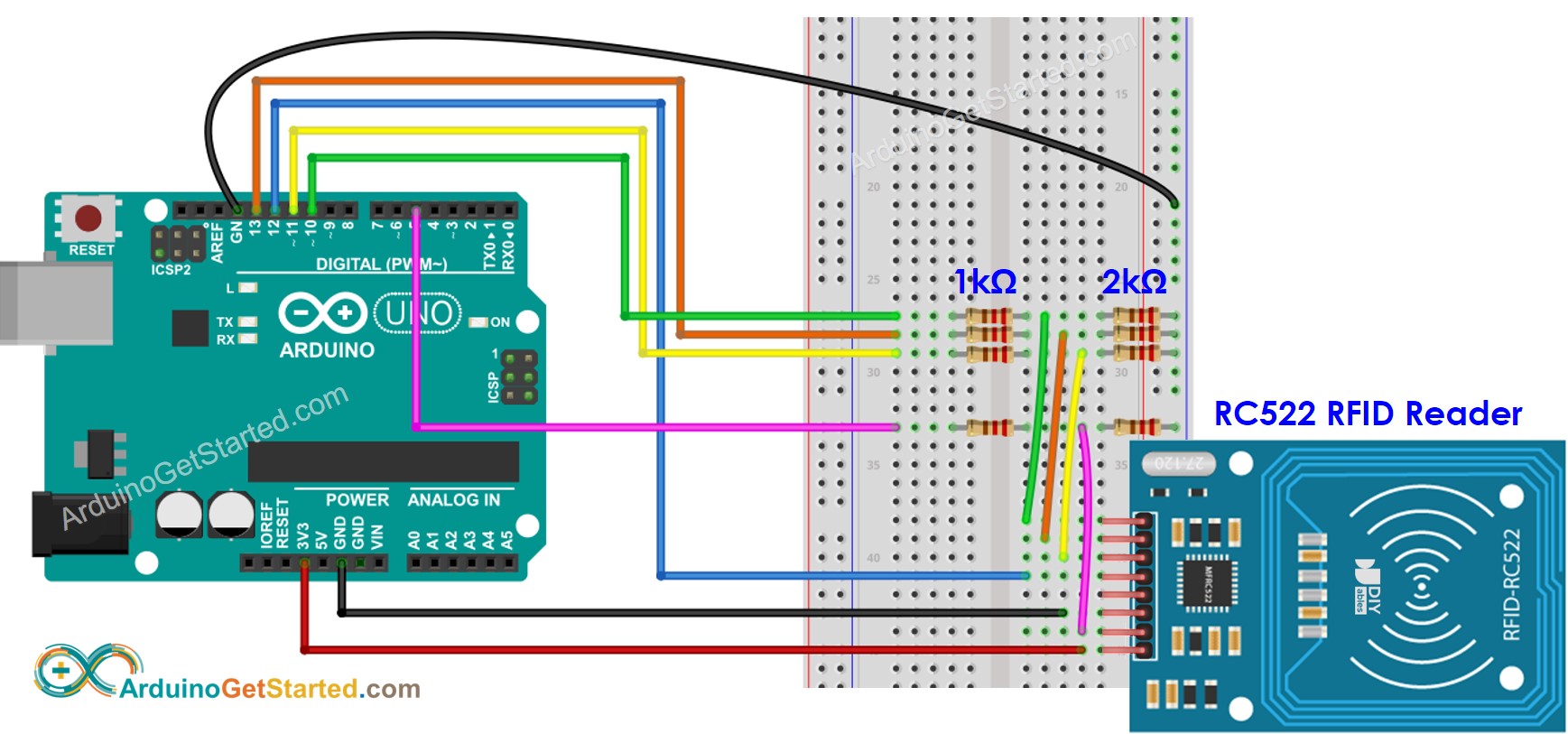
Dieses Bild wurde mit Fritzing erstellt. Klicken Sie, um das Bild zu vergrößern.
※ Notiz:
Die Anordnung der Pins kann je nach Hersteller variieren. Verwenden Sie immer die auf dem Modul aufgedruckten Beschriftungen. Das obige Bild zeigt die Pinbelegung der Module des Herstellers DIYables.
Arduino-Code - einzelner RFID-Tag
Schnelle Schritte
Da die UID in der Regel nicht auf dem RFID-Tag gedruckt wird, besteht der erste Schritt darin, die UID des Tags herauszufinden. Dies kann auf folgende Weise erfolgen:
- Kopieren Sie den obigen Code und öffnen Sie ihn mit der Arduino-IDE
- Klicken Sie in der Arduino-IDE auf die Hochladen-Schaltfläche, um den Code auf den Arduino hochzuladen
- Öffnen Sie den seriellen Monitor
- Berühren Sie ein RFID-Tag am RFID-RC522-Modul
- Lesen Sie die UID im seriellen Monitor aus
Nachdem Sie eine UID erhalten haben:
- Aktualisieren Sie die UID in Zeile 18 des obigen Codes. Zum Beispiel ändern Sie byte authorizedUID[4] = {0xFF, 0xFF, 0xFF, 0xFF}; zu byte authorizedUID[4] = {0x51, 0x3D, 0xC1, 0xAC};
- Laden Sie den Code erneut auf den Arduino hoch.
- Halten Sie ein RFID-Tag an das RFID-RC522-Modul.
- Zeigen Sie die Ausgabe im seriellen Monitor an.
- Berühren Sie einen weiteren RFID-Tag am RFID-RC522-Modul
- Zeigen Sie die Ausgabe im seriellen Monitor an
Video Tutorial
Wir erwägen die Erstellung von Video-Tutorials. Wenn Sie Video-Tutorials für wichtig halten, abonnieren Sie bitte unseren YouTube-Kanal , um uns zu motivieren, die Videos zu erstellen.
